系统:PC
日期:2023-03-16
类别:行业软件
版本:v2.3.200.0
万彩特效大师最新版是由广州万彩信息技术有限公司推出的一款将视频剪辑与特效制作相结合的视频制作软件。一提到视频剪辑软件可能大家第一时间想到的还是微软旗下的pr,但是随着科技越来越发达,我国也出品了不少非常好用的软件,今天小编为大家带来的这款便是其中之一。
软件内有着海量的素材与模板,可以让用户们剪辑视频是更加轻松,别的软件有的功能它有,别的软件没有的功能它还有!轻轻松松就可以将人像扣出植入到绿幕中去,一站式服务更加便捷~
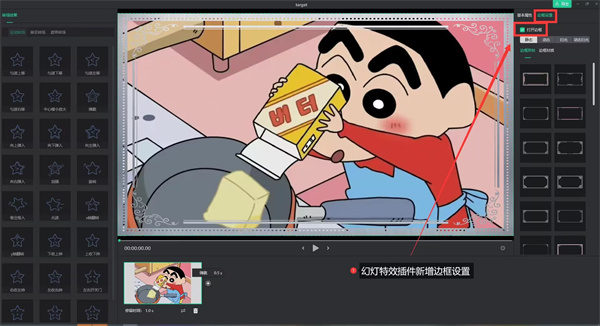
1、视频变速
启动速度编辑,实现任意倍数地加速/减速
2、视频旋转
360度旋转视频,水平/垂直翻转视频
3、视频截图
最快以帧速截取视频,完美还原精彩瞬间
4、高清录屏
一键录制电脑屏幕,高清制作视频与教程
5、百变转场
多种转场动画效果,无缝衔接视频场景
6、语音合成
阿里云/科大讯飞,多种语音可供选择
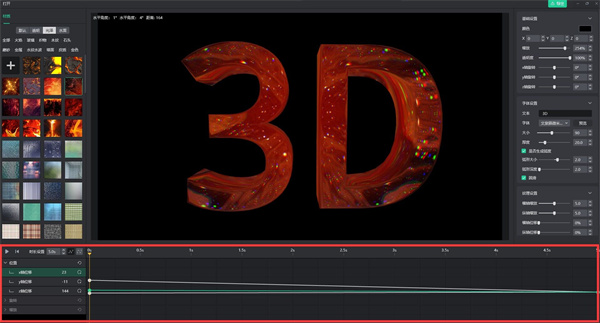
1、多轨剪辑,效率加倍
支持多轨道同时剪辑,可叠加视频画面,可实现画中画效果,让视频剪辑化繁为简
2、基础操作,一键完成
一键分割/翻转/截取视频,一键启动速度编辑,实现无极变速,一键添加马赛克、模糊效果,快速去水印,视频编辑从没如此轻松。
3、超清录屏,灵活流畅
录制任意操作画面,全屏\区域录制不限时,支持声音降噪,自定义鼠标形状及运动特效。
4、音频编辑,轻松自由
内置免费音频和音效资源,支持导入本地音乐,还能提取视频中的音频或录制画外音
5、众多素材,创意特效
海量字幕、滤镜、蒙版、贴图等素材特效,贴合潮流热点,实时更新,激发无限创意灵感,轻松打造大片效果
6、多样输出,一键分享
常见视频格式全部涵盖,各种清晰度自由设置。一键上传云端,轻松分享至各大主流社交媒体
7、动画角色,生动形象
内置生动的3D/卡通角色,随心搭配不同表情特效和肢体动作,适用于各类主题场景,让微课教学视频更加丰富有趣。
8、文字语音,高效互转
多种角色(男士、女士、儿童、卡通)、多种语言(普通话、英语、方言、粤语)可选,输入文字即可转为配音。
9、绿幕抠像,创意多多
使用绿幕抠像完美更换视频背景,搭配惊艳特效,开启想象空间
1、视频剪辑
支持对添加或录制的视音频进行剪辑和编辑,包括视音频的分割、截取、裁剪、复制、删除、倍速设置、分离、音量设置等,轻松制作专业的微课课程/短视频。
(1)视频分割:一键分割视频
鼠标单击选中添加的视频,把播放头移动至需要进行视频分割的时间点,点击时间轴上方【分割】按钮或通过播放头右侧【分割】按钮快速分割视频
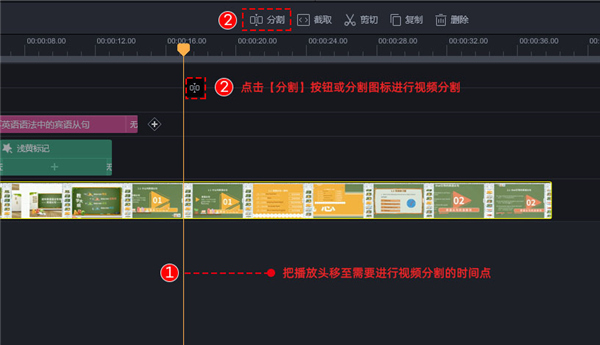
(2)视频截取:快速截取视频片段
在时间轴中选中添加的视频,然后点击【截取】按钮,可以通过左右两侧移动截取视频,也可以直接移动截取区域进行截取,最后点击“√”保存截取设置
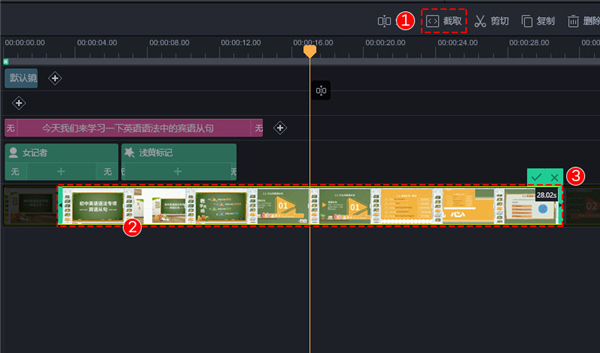
(3)视频剪切:直接剪切选中的视频/视频片段
直接剪切视频片段,可以截取视频的某部分进行剪切,也可以直接选中整个视频片段进行剪切
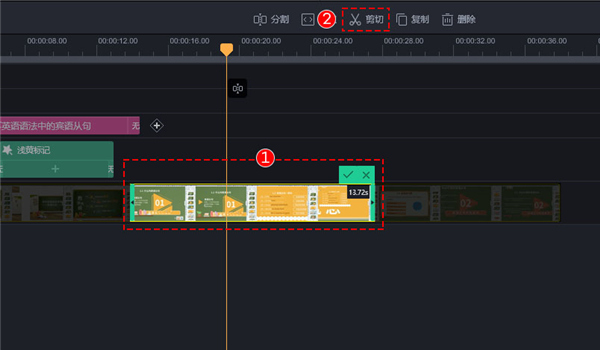
(4)视频倍速:实现任意倍数的视频加减速
选中添加的视频,鼠标右键启动速度编辑,实现任意倍数的视频加速/减速,视频倍速调整完毕后,鼠标右键【退出速度编辑】
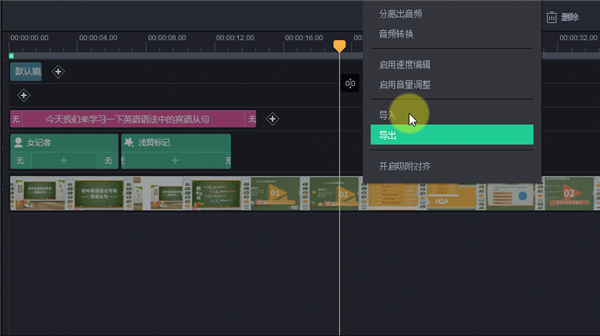
2、后期编辑
软件提供丰富的资源组件美化视频,包括视频、音频、文本、字幕、素材库、注释、特效、角色、背景和语音合成
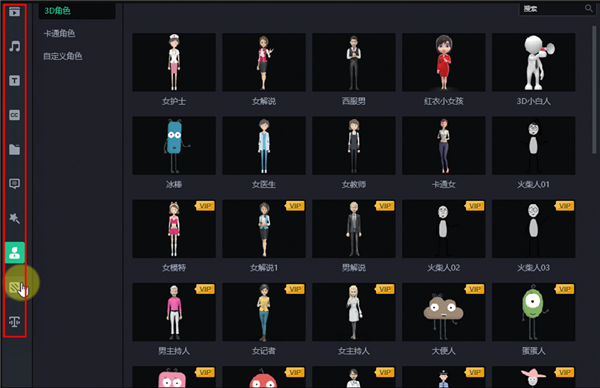
一、如何制作文字镂空效果?
为视频片头添加上文字镂空效果,既可以通过文字把视频主题传达给观众,透过文字又可以看到视频画面的局部内容,从而吸引观众的好奇心。
软件支持一键为文字添加镂空效果,具体操作步骤如下:
1、文字编辑
① 添加文字。依次点击【文本】图标 >> 选择【商用字体】 >> 双击任意一种字体 >> 在文字编辑器输入文本内容,最后单击画面的任意位置退出文字编辑器
② 修改字体样式。点击选中【文本】,在界面左侧的菜单栏中可以对字体类型、大小、阴影等样式进行设置。
2、一键添加镂空效果
依次点击【注释】图标 >> 选择【标注】 >> 双击【镂空】效果即可完成添加,最后可以将【镂空】进行缩放大小并移动到合适的位置。
在这个案例中是将【镂空】铺满整个视频画面
3、其他设置
①需要注意的是,【镂空】所在的轨道图层需在【文本】图层之上,否则达不到文字镂空效果。
②根据实际情况要求,可对轨道上【镂空】及【文本】素材的长度进行设置(长度越长,在视频中显示的时间越长)
③如果不喜欢白色的背景,也可以设置成其他颜色
依次单击选中轨道上的【镂空】>> 单击【填充颜色】 >> 单击选择颜色 >> 单击【确定】
二、如何添加蒙版图形?
蒙版相当于遮罩,可以选择性地将视频画面显示在蒙版图形中,软件内置几十种图形蒙版样式,如多边形、圆形、爱心、星型等,让视频以更创意的视觉形式呈现出来。
使用蒙版功能还可以将两个视频剪辑合并在一起,将一个视频的特定画面放置在另一个视频中,
具体操作步骤如下:
1、 导入视频素材
点击【导入素材】,将视频导入软件,软件支持批量上传素材。
2、 两个视频添加至不同的轨道
点击【+】添加新轨道,再将两个视频素材添加至不同的轨道中。
ps: 轨道的图层顺序是由上而下的,因此添加蒙版的视频需放在另一个视频的上一层。
3、一键添加蒙版
单击选中视频,依次点击【蒙版】,点击心仪的蒙版图形样式。
4、调整图形蒙版的参数
最后根据需求调整图形的大小、蒙版框选视频画面的位置即可。
热门推荐
更多版本

万彩特效大师破解版268.63MB行业软件v2.8.0.0
查看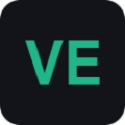
万彩特效大师软件下载252.23MB行业软件v2.3.200.0
查看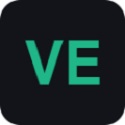
万彩特效大师官方版252.23MB行业软件v2.3.200.0
查看
万彩特效大师免费版下载213MB影音媒体v2.3.000
查看
万彩特效大师电脑版215.7MB影音媒体v2.2.701
查看相关应用
实时热词
评分及评论
点击星星用来评分